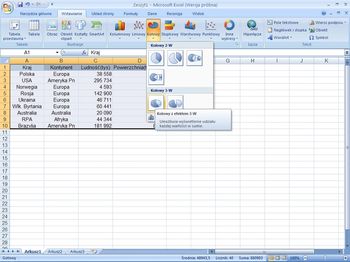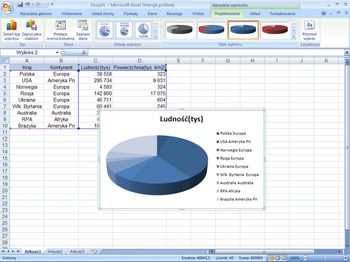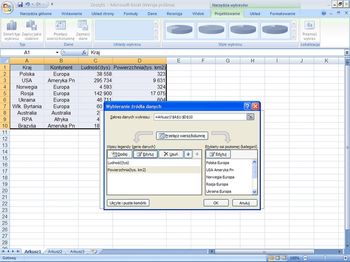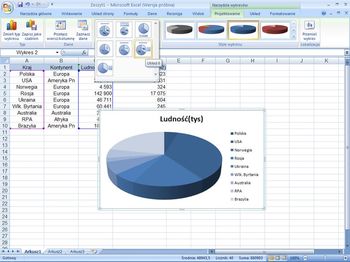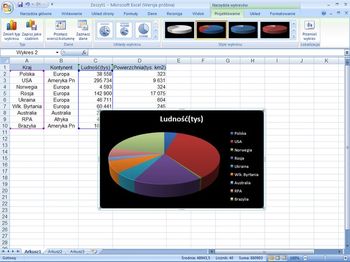Zdecydowaniem najlepszymi podsumowaniami wszelkich zestawień, prowadzącymi do wysunięcia jasnych wniosków, są wykresy. Przyjrzyjmy się procesowi wstawiania wykresu w programie Excel 2007. Gdy dane są już kompletne, zaznaczamy interesujący nas fragment arkusza, a następnie ze wstęgi Wstawianie i sekcji Wykresy wybieramy interesujący nas rodzaj wykresu.
Po kliknięciu w odpowiedni podtyp wykresu program domyślnie stworzy z zaznaczonych danych interesujący nas diagram.
Jak widać na rysunku powyżej, czeka nas jeszcze trochę pracy zanim wykres zacznie wyglądać właściwie. Jego edycję rozpoczynamy od kliknięcia lewym przyciskiem myszy na polu diagramu. Po tym kroku zostaną dodane trzy dodatkowe wstęgi dotyczące naszej wizualizacji danych: Projektowanie, Układ, Formatowanie.
Wstęga Projektowanie zawiera sekcję Typ, w której możemy zmienić wcześniej wybrany typ wykresu (Zmień Typ Wykresu) oraz zapisać ostatecznie utworzony diagram jako szablon (Zapisz jako Szablon), oszczędzając czas przyszłej pracy z programem. W sekcji Dane, możemy utworzyć wykres odwrotny, zamieniając kolumny z wierszami (Przełącz Wiersz/Kolumnę). Przycisk Zaznacz Dane służy do zmiany danych wejściowych wykresu. Wykorzystamy go w naszym przypadku do usunięcia niepotrzebnych nazw kontynentów.
Po kliknięciu w Zaznacz Dane, otwiera nam się powyższe okienko. Lewa część okna to tzw. serie, czyli wartości naszej funkcji. Jak widać niepotrzebnie znajduje się tam kolumna powierzchnia, gdyż chodzi nam tylko o liczbę ludności poszczególnych krajów. Usuwamy ten wpis klikając najpierw w serię "Powierzchnia (tys. km2)", a następnie w przycisk Usuń znajdujący się powyżej listy. Dodatkowe serie dołączamy klikając w przycisk Dodaj, a następnie wybierając na arkuszu odpowiednie komórki. Przycisk Edytuj służy do edycji istniejących serii. W prawej części okna wybieramy tzw. kategorie (argumenty funkcji), dla których tworzony ma być wykres. Jak widać na liście znajdują się kraje + kontynenty. Chcąc to zmienić klikamy Edytuj (nad prawą listą), a następnie na arkuszu zaznaczamy tylko nazwy krajów, po czym wybieramy OK.
Z sekcji Układy Wykresu wybieramy interesujący nas układ wykresu dotyczący jego nazwy, legendy lub ewentualnych na nim napisów.
Korzystamy również z sekcji Style Wykresu, wybierając styl wykresu, czyli jego wygląd graficzny. Wykres możemy przenosić do innych lub osobnych arkuszy korzystając z przycisku Przenieś Wykres.
Wstęga Układ dostarcza nam bardzo szczegółowych narzędzi. Oprócz sekcji Właściwości, w której nadajemy nazwę wykresowi oraz Wstawianie, dzięki której do wykresu możemy dodawać pewne obrazki (Obraz), kształty (Kształty) lub pola tekstowe (Pole tekstowe), w zasadzie pozostałe zależą od wcześniej wybranego typu wykresu. W przypadku diagramu kołowego możemy skorzystać z sekcji Etykiety, gdzie ustalimy lub przeniesiemy tytuł wykresu (Tytuł Wykresu), legendę (Legenda) oraz etykiety danych (Etykiety Danych), czyli ich wartości. Opcja Obrót 3-W w sekcji Tło odpowiedzialna jest za wygląd przestrzenny naszego wykresu. Po jej włączeniu możemy ustalić m.in. takie opcje jak tło wykresu, cieniowanie diagramu, kąt padania światła na wykres itp.
Wstęga Formatowanie odpowiedzialna jest za końcowa obróbkę diagramu. Sam wykres składa się z kilku podstawowych elementów, takich jak: tytuł wykresu, legenda, jej poszczególne wpisy, pole wykresu, serie danych i ich punkty. Edycji możemy poddawać każdy z w/w elementów. Rozpoczynamy od wybrania interesującej nas części diagramu korzystając z rozwijanej listy w sekcji Bieżące Zaznaczenie lub też klikając ją bezpośrednio lewym przyciskiem myszy na wykresie. W pozostałych sekcjach ustalamy wygląd danego fragmentu diagramu. Wielkość całego wykresu regulujemy dokładnie w sekcji Rozmiar. Dany fragment diagramu po wybraniu go myszką, możemy edytować korzystając z opcji dostępnych w menu rozwijanym prawym przyciskiem myszy.
Korzystając ze wstęgi Formatowanie i rozwijanego prawym przyciskiem myszy menu, zmieniamy całkowicie wygląd wykresu, dostosowując go maksymalnie do własnych potrzeb. Dodajmy, że do formatowania możemy używać nie tylko kolorów czy tekstur, ale również zdjęć.